A pesar de que ocultar la hora y la fecha de la barra de tareas en Windows 11 no es para nada común, pues es algo que la mayoría de los usuarios no necesita hacer, existen motivos más que válidos para llevar a cabo esta acción.
Tal vez te distrae ver el reloj constantemente, o estás utilizando el ordenador en un lugar en donde no deseas mostrar esa información. Sea cual sea el caso, Windows 11 permite modificar esta configuración de manera simple, rápida y gratuita.
En este artículo te enseñaremos paso a paso cómo ocultar la hora y la fecha en Windows 11. Si tu cuenta de usuario tiene permisos de administrador, podrás realizar esta acción en un abrir y cerrar de ojos.
Así puedes ocultar la fecha y hora en Windows 11
A diferencia de lo que sucedía en las primeras versiones de Windows 11 que llegaron al mercado, ya no hace falta que edites el registro del sistema operativo, o que descargues apps de terceros. Ahora puedes ocultar la fecha y hora de la barra de tareas a través de los ajustes del sistema operativo (el procedimiento es parecido al que se realiza para ocultar la barra de tareas):
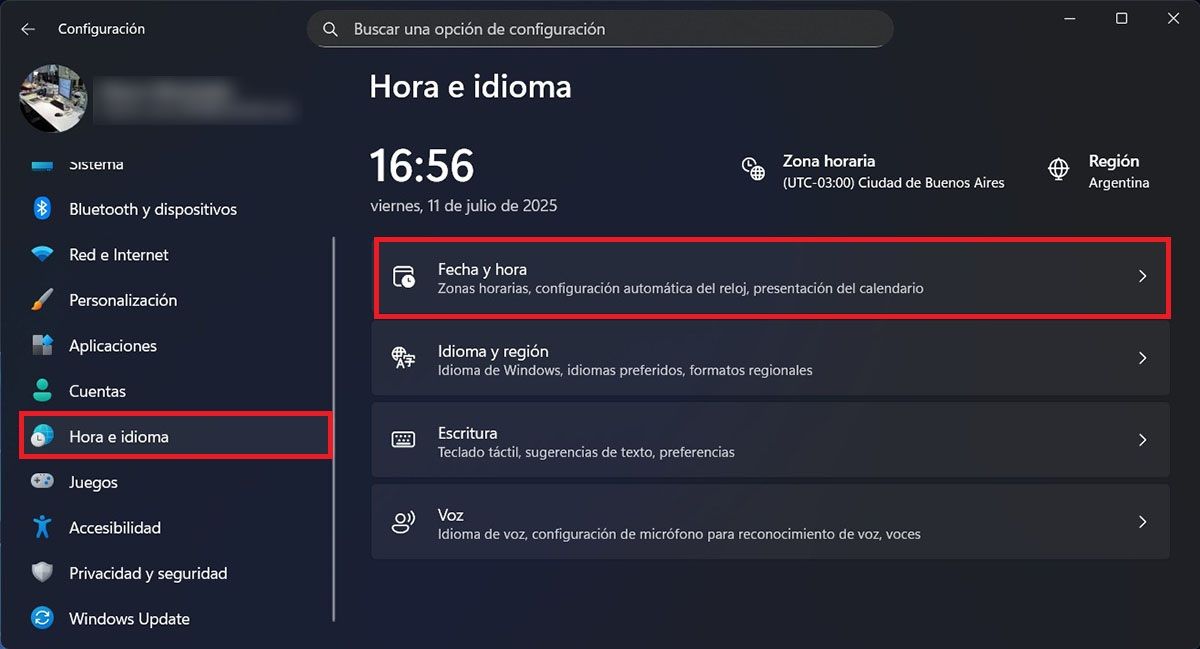
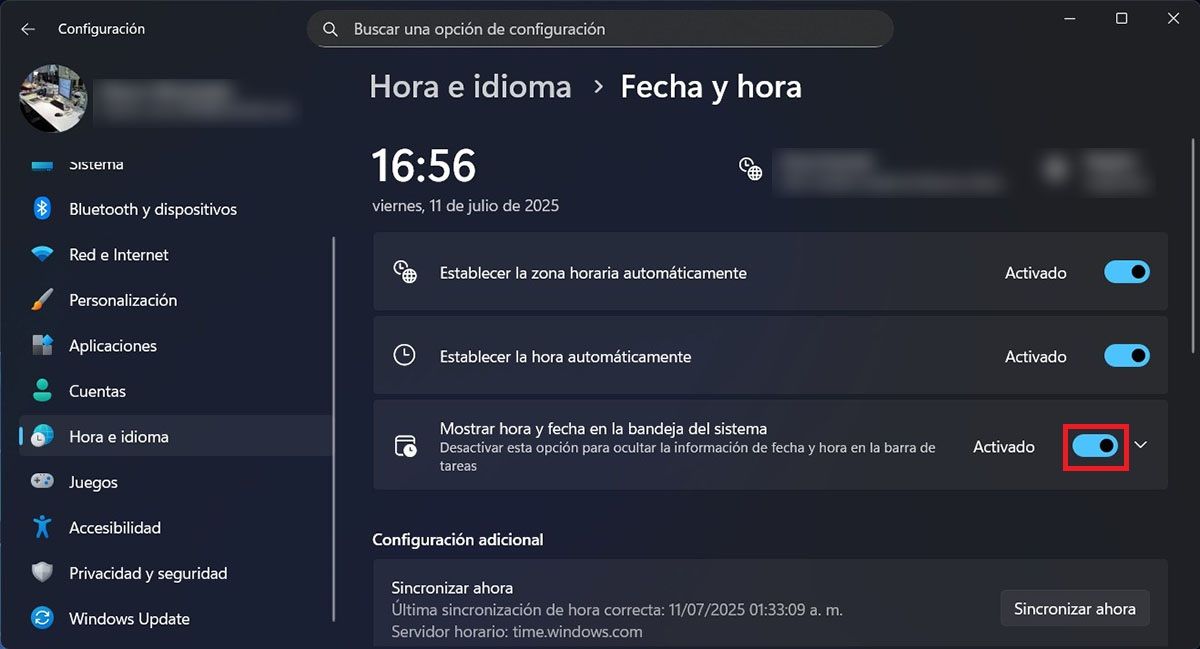
- Presiona las teclas “Windows + I” para entrar en los ajustes de Windows 11 (escribiendo “Configuración” en el buscador de la barra de tareas, también podrás acceder a dicho apartado).
- Dentro de la configuración de Windows 11, deberás clicar en “Hora e idioma”, y luego entrar en “Fecha y hora”.
- Por último, desactiva la función que dice “Mostrar hora y fecha en la bandeja del sistema”.
Si realizaste los pasos al pie de la letra, la hora y fecha desaparecerá como por arte de magia de la barra de tareas de Windows 11. En caso de que en algún momento necesites volver a verla, tendrás que activar nuevamente la función que desactivaste.
